谷歌浏览器如何下载网页视频?下载网页视频技巧分享
2019-10-12 18:13 670人浏览 0 条评论
IE问题解决办法文章由小编整理发出,内容真实有效,欢迎提出您的意见IE系列文章由小编在互联网中整理并且发出,内容保障真实健康.
谷歌浏览器如何下载网页视频?下载网页视频技巧介绍,相信有很多小伙伴对此存在疑惑,接下来就跟着IEfans小编一起了解一下谷歌浏览器如何下载网页视频?下载网页视频技巧介绍吧!

1、首先我们在谷歌浏览器上打开想要下载视频的播放页面;
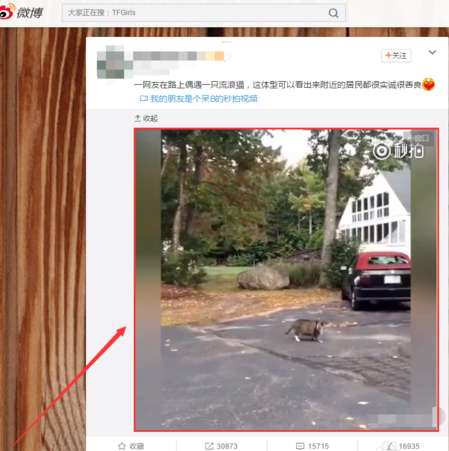
2、接着在主界面右上角的菜单中打开“开发者工具”,也可以直接用快捷键“F12”打开;
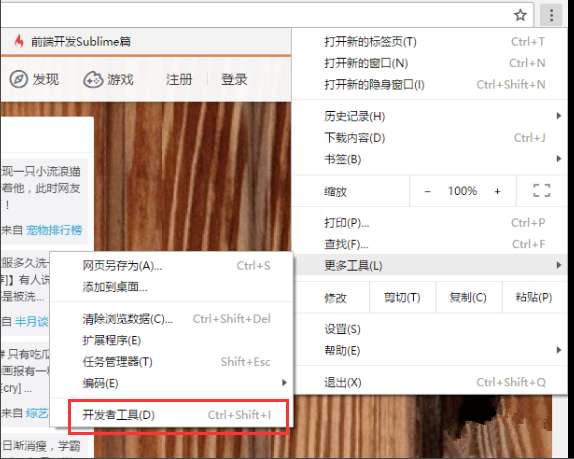
谷歌浏览器相关攻略推荐:
谷歌浏览器怎么设置打开一个书签时打开新页面?设置打开一个书签时打开新页面图文教程
谷歌浏览器如何模拟手机?谷歌浏览器模拟手机操作教程分享
谷歌浏览器如何使用qq旋风下载?谷歌浏览器使用qq旋风下载方法一览
3、接着在开发者页面找到“Network”,接着刷新页面,这时就可以看到审查元素中各元素的加载情况,找到type下面video/mp4等视频格式,然后单击点开该文件;
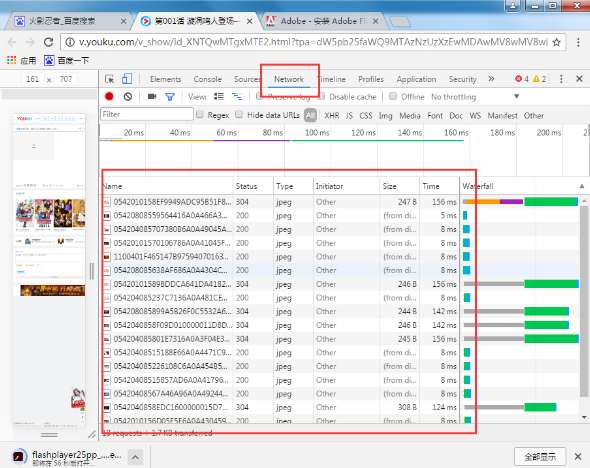
4、之后点击Headers,然后复制后面的http网址并在浏览器上打开该页面;
5、最后在菜单中点击“网页另存为”就完成了视频的下载,然后就可以在本地打开播放了。
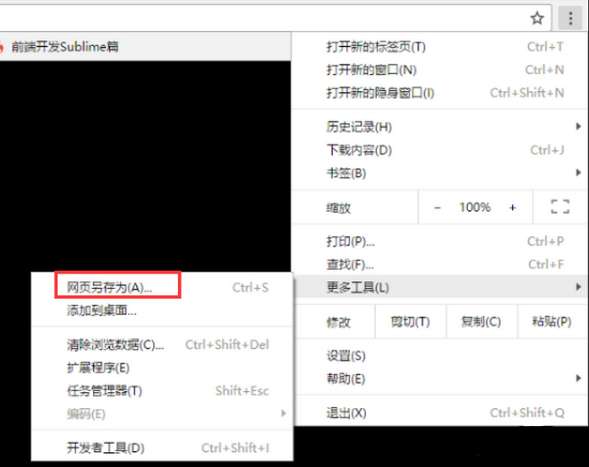
喜欢小编为您带来的谷歌浏览器下载网页视频技巧分享吗?希望可以帮到您~更多相关内容尽在IE浏览器中文网站谷歌浏览器专区。
还有更多的IE类办法指南,需要用户多多的发掘,可以在搜索框进行搜索查找,如果您觉得文章解决不了您的问题,可以加入QQ群,帮您解决问题。
相关资讯
留言评论
系统推荐








发表回复
要发表评论,您必须先登录。